pp助手怎么用 pp助手必看新手教程分享
阅读热度:更新时间:2017-05-24
首先,打开PP助手,我们会看到软件提示我们没有连接设置。将我们的ios设备连接到电脑之后就会出现下图所示,我们点击蓝色按钮“进入安装”。
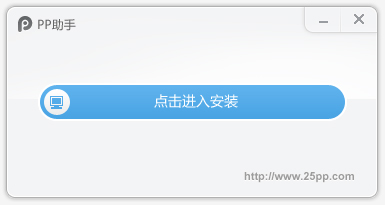
不一会PP助手就安装成功了。无需我们人工干预。
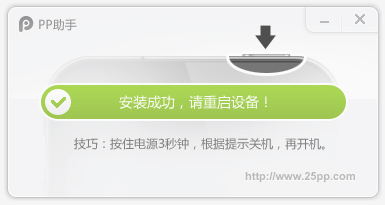
之后我们的设备中就会出现PP助手图标,点击进入!
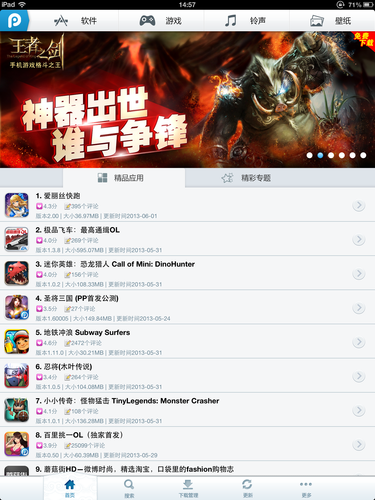
底部分5个功能标签:首页、搜索、下载管理、更新、更多。
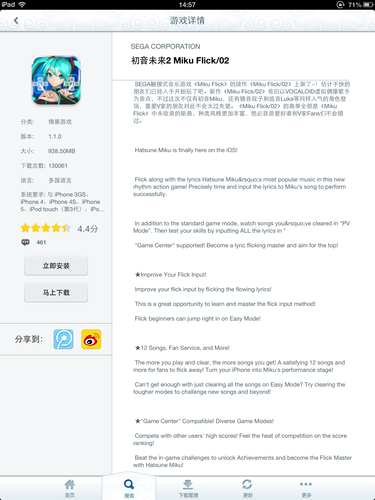
搜索里可以将自己喜欢的应用,游戏搜索出来下载。APP Store里有的,这里基本都有!
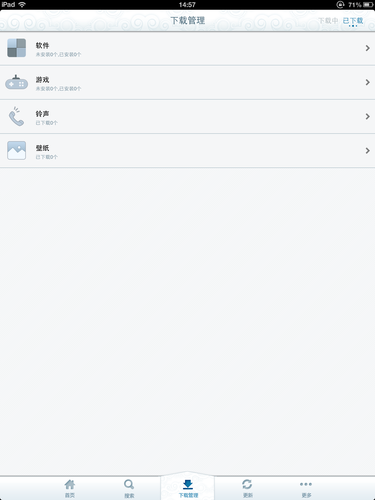
下载管理里,可以看到我们下载的软件、游戏等!
更新里面可以看到一些需要更新的软件,不用看到APP Store那么多角标了。
更多里,包含了非常多的实用小工具!
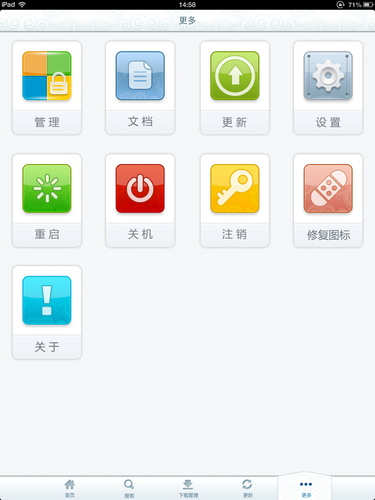
好了,我们随便搜索一个游戏进行下载就会有如下进度所示,据PP称:PP助手支持一定时间的后台下载,在你有电话,或者有QQ信息,或者有其他的事进行处理时,可以关掉PP,所有下载依旧还会在后台进行,不会无故中断,或者出现中断要重新下载的情况,节省你的带宽费用.如果你一直开着PP,那么在还有下载在继续的时候,PP也会防止你的机器待机,进入锁屏,造成下载中断,下载完成后,自动待机节省电源.
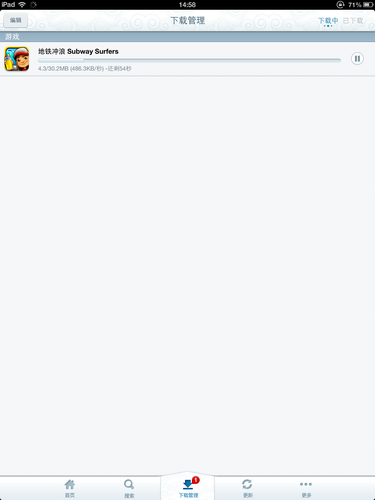
还别说,下载速度是真心够快,下载完毕之后自动进行安装,无需手动干预。
尝试输入较新点的钢铁侠,可以看到如下搜索结果。

点击之后还可以查看详情。
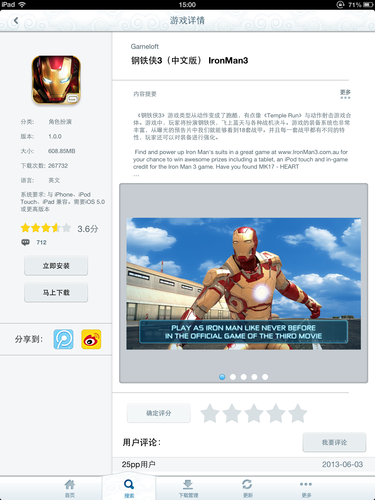
在更多便签内,点击系统管理,可以对系统中的应用做出相应的调整。
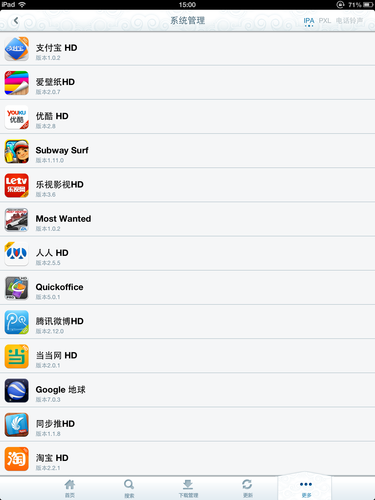
比如备份、卸载等。
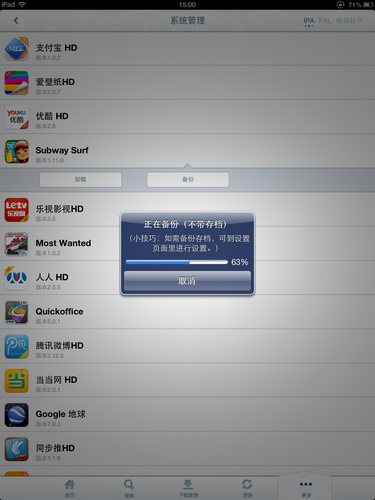
软件设置,可以进行安装后的操作。
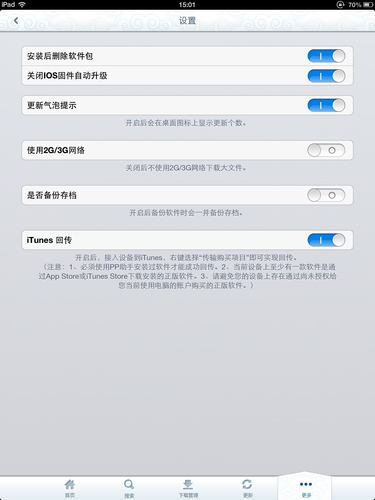
除此之外,软件还支持重启、关机、注销、修复图标等操作。

最新版的PP助手关于界面。

如果你仅以为PP助手只能下载游戏、软件的话就太小看它啦~新版PP助手可是拥有壁纸以及铃声设置的哦!不用去各大网站上找铃声壁纸网手机上传了,不用额外安装什么壁纸应用了!一个PP助手全部搞定了!
在铃声标签内,可以看到近期比较火的影视作品的主题曲,或者当下大热的选秀节目的热门铃声。

只需点击标题名称左侧的播放按钮就可以进行试听。单击用户名,底部的设置按钮,可以将这首歌曲设置为铃声。

当然,如果想当MP3下载试听的话,也是可以的。直接点击下载即可!
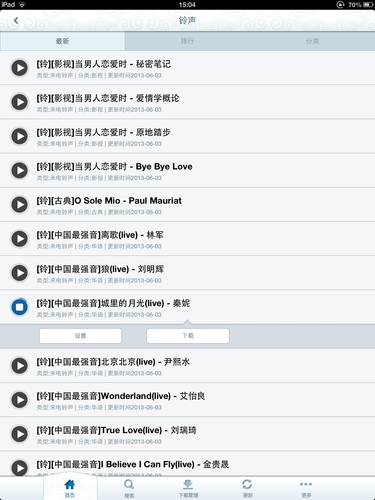
如果你在担心保修问题,如果你还在疑惑去哪找海量的资源,如果你嫌安装、设置麻烦,那么,不妨试试PP助手吧!一个PP助手省去下载应用、游戏的烦恼,无需到处寻找,一个PP助手省掉一个壁纸应用,一个PP助手一键拥有最新的歌曲做铃声!
